1.访问MongoDB官方下载地址 http://www.mongodb.org/downloads
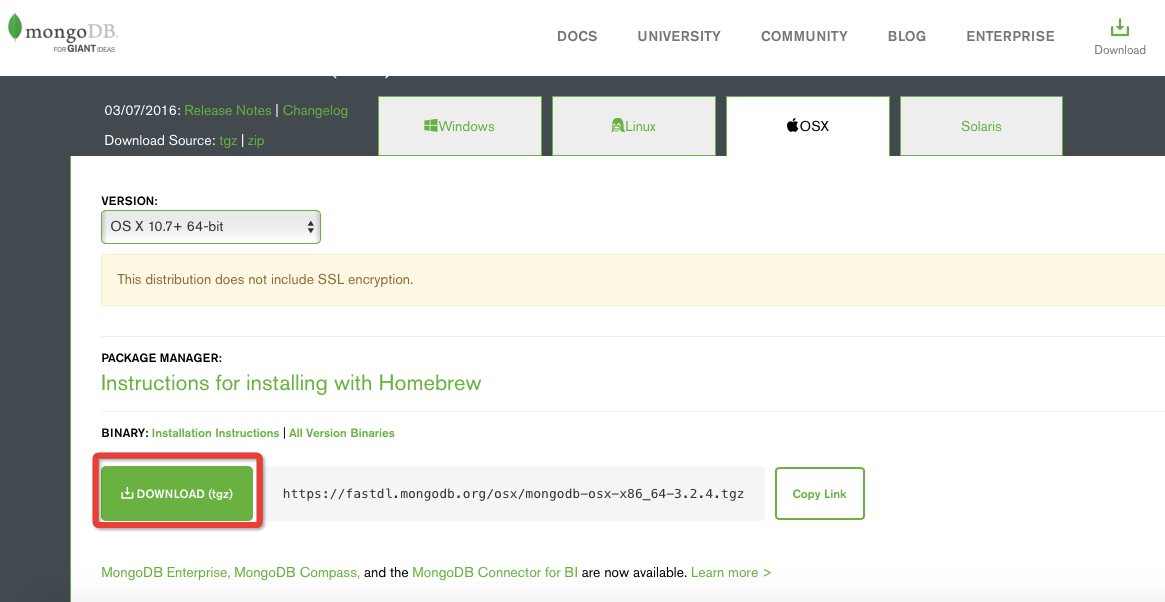
2.点击“DOWNLOAD(tgz)”按钮:
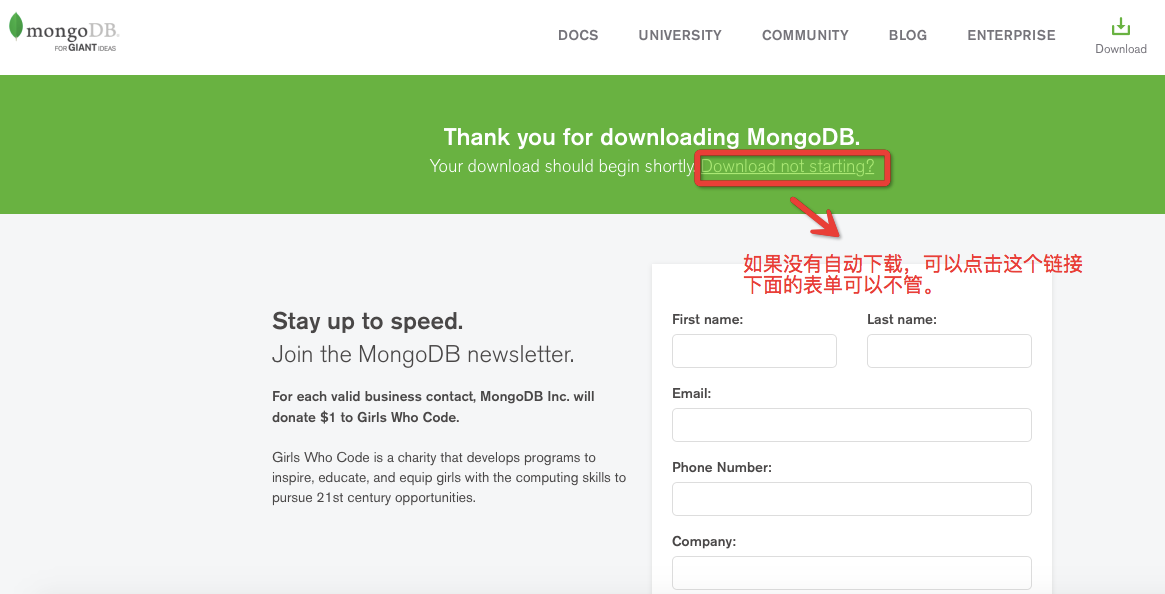
3.将下载的文件压缩包解压后剪切到你的Mac中某个位置:
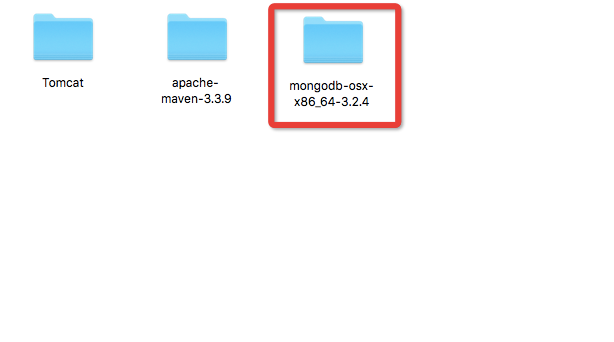
4.配置环境变量,打开终端,输入“open -e .bash_profile”:
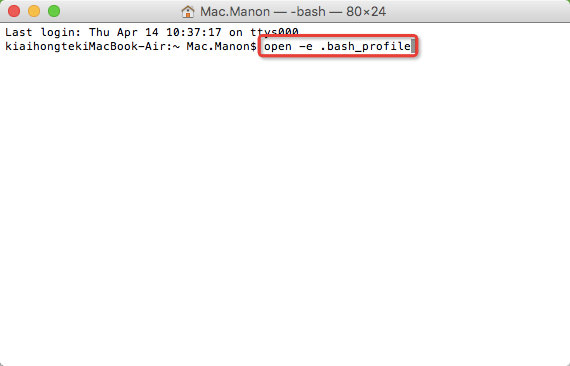
5.定义MONGODB_HOME变量,这个值就是你刚才解压文件夹的存放地址,然后在PATH中加入"$MONGODB_HOME/bin:"
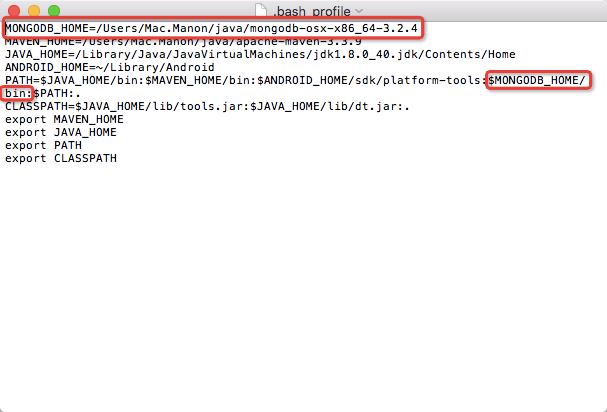
6.用Command+S保存配置,关闭上面的.bash_profile编辑窗口,然后在下图中输入"source .bash_profile"使配置生效。
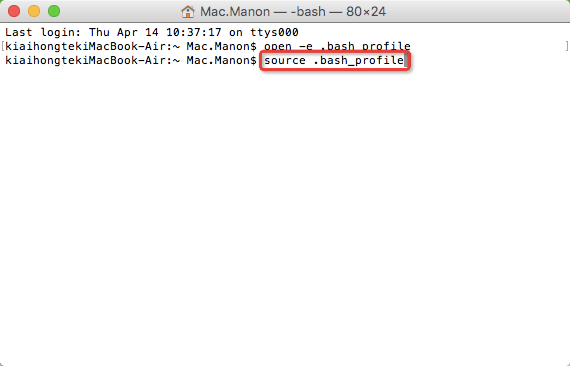
7.输入"mongod -version",回车后如果看到下面的版本号则说明Mongodb已经成功安装到了你的Mac上。
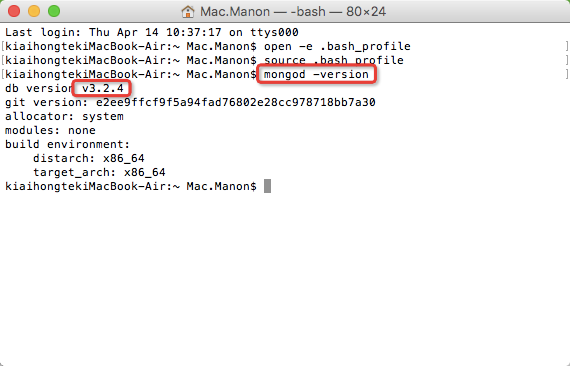
Tip:MongoDB常用命令:
mogond --dbpath $dbpath(数据库数据文件路径)
--logpath $logpath(日志文件的路径)
--logappend(以追加的方式打开文件)
--fork(将数据库服务放在后台运行)
脚本启动或配置文件启动
8.启动MONGODB,首先进入Mongodb安装目录,创建data和log目录:

9.执行“mongod --dbpath data --logpath log/mongod.log --logappend --fork”命令:
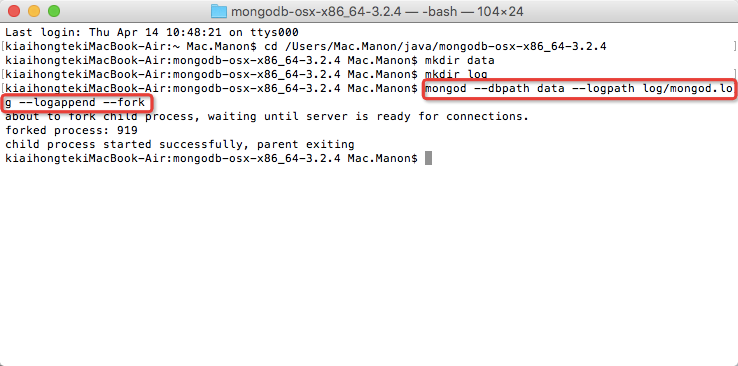
10.执行"mongo"命令,当看到下面的MOngoDB shell version:3.2.4 则说明MongoDB已经成功启动

brew services start mongodb ---启动
brew services stop mongodb --停止
brew services restart mongodb --重启
或者
mongod --dbpath /usr/local/mongodb/data --启动
use admin, db.shutdownServer() --关闭
以上内容参考https://www.cnblogs.com/quickcodes/p/5390482.html